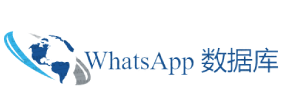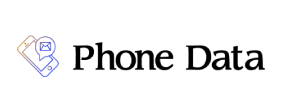如何开始在为我的电子商务商店做广告
不管您是否相信,开始使用 Facebook 为您的电子商务商店做广告实际上非常简单。 Facebook 使任何拥有互联网连接和信用卡/借记卡的人都可以非常轻松地几乎立即开始从其平台购买流量。 您只需要确保正确设置一些基本事项,以便您能够顺利起步,我将在下面讨论。 然而,在我们深入讨论之前,我想澄清一下,虽然在 Facebook 上设置并准备好做广告是一个简单的过程,但一旦您建立了实际的帐户并准备好发布您的第一个广告,就有一些最好的方法您应该了解的做法。 与我在该主题上遇到的大多数文章不同,这些文章仅涵盖基础知识,仅此而已,我将深入探讨您在广告管理器帐户中真正应该做什么,以便在您准备好后获得最大的成功机会启动您的第一个广告活动。 但首先是基础知识如果您是 Facebook 广告新手,这里列出了您在开始为电子商务商店做广告之前需要首先进行设置的事项列表。
您将能够直接从您的个人
资料访问新的商务管理平台。 在业务管理平台内,您需要确保进入“业务设置”,以便管理在 Facebook 上设置和投放广告时需要访问的所有不同内容。 2. 设置 F页面 牙买加电话号码列表 您很可能已经拥有此功能,但在奇怪的情况下您还没有,则需要为您的电子商务商店设置一个 Facebook 页面。这将是您为商店投放广告的主要品牌页面,因此您应该花一些时间让它看起来不错。 您可以直接在 Facebook 商务管理平台的“页面”部分下进行设置,或者如果您已有页面,则需要认领该页面并将其添加到您的商务管理平台帐户中。 3. 设置您的广告帐户 在 中,左侧菜单的“业务设置”下有一个名为“广告帐户”的部分。在这里,您需要找到显示“+添加”的蓝色按钮,单击该按钮后,您将可以选择声明之前设置的广告帐户或创建新帐户。 4. 添加付款方式 在 Facebook 上投放任何广告之前,您必须向广告帐户添加有效的付款方式。这可以通过两种方式之一完成。 直接进入广告帐户并在广告帐户“结算”部分下添加付款方式,或者您可以在商务管理平台的“付款”部分下添加卡。
如果您在业务管理平台中输入它
则必须确保将其连接到仍在“结算”部分下的广告帐户。 5.安装Facebook Pixel 这是不应跳过的关键步骤。在您的网站上安装 Facebook Pixel 非常重要,因为这样您就能够跟 ru 号码表 踪看到您的广告后访问过您网站的用户的行为。 将商品添加到购物车并实际购买之类的事情将被跟踪并记录回您在 Facebook 广告帐户中看到的报告中,以便您知道哪些广告可以有效地为您带来销售。 为了进行设置,您需要进入 Facebook 广告帐户并找到名为“活动管理器”的部分。您可以在这里创建 Facebook Pixel 并将其添加为运行广告时使用的数据源。 创建后,您需要将像素代码添加到您的电子商务商店。许多电子商务平台(例如 Shopify)只需将像素 ID 粘贴到您的 Shopify 商店设置中即可轻松完成此操作。 对于不是在 Shopify 平台上构建的其他电子商务商店,您可能必须手动放置代码并手动或使用 Google 跟踪代码管理器等第三方集成为购物车和购买页面添加适当的事件标签。 您可以在这里阅读更多相关信息: